电脑怎么传送文件到另一台电脑 一台电脑的文件快速传输到另一台电脑的方法
更新时间:2024-02-21 08:47:30作者:yang
在现代科技高度发达的时代,电脑已经成为我们生活中不可或缺的重要工具,随着电脑使用的普及,我们经常会面临一个问题:如何快速传输一台电脑中的文件到另一台电脑上呢?这个问题对于需要共享文件、备份数据或者进行协作工作的人来说尤为重要。幸运的是有许多方法可以轻松地实现这个目标。无论是通过网络传输、存储设备或者其他方式,我们都能找到适合自己的方法来实现电脑文件的快速传输。接下来我们将介绍一些常见的方法,帮助您轻松解决这个问题。
步骤如下:
1.首先在桌面上,点击“网络”图标。

2.然后在该界面中,双击打开“要传送的另一台电脑”图标。
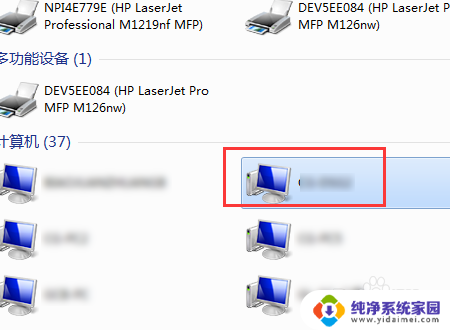
3.之后在该界面中,点击共享的“Users”选项。
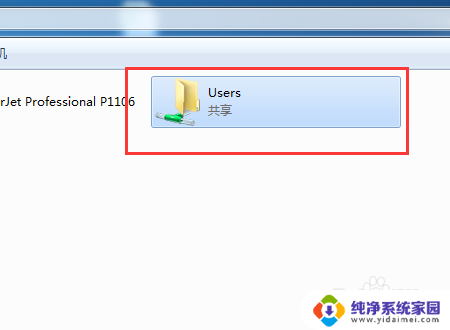
4.接着在该界面中,进入要传送的另一台电脑的共享文件夹。
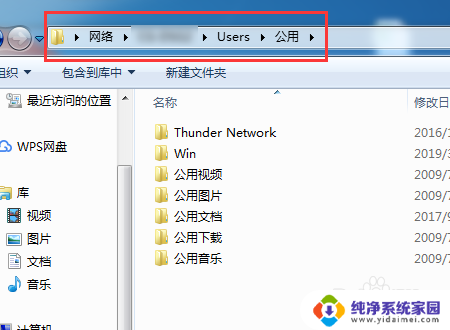
5.然后在桌面中,选中要传送的文件,右键点击“复制”选项。
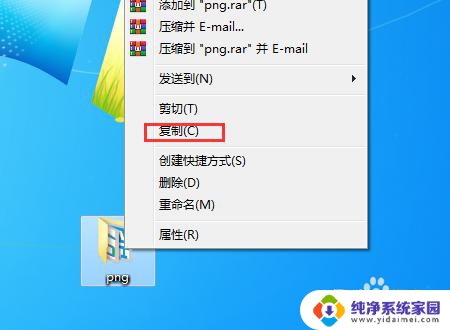
6.然后在要传送的另一台电脑的共享文件夹界面中,右键点击“粘贴”选项即可
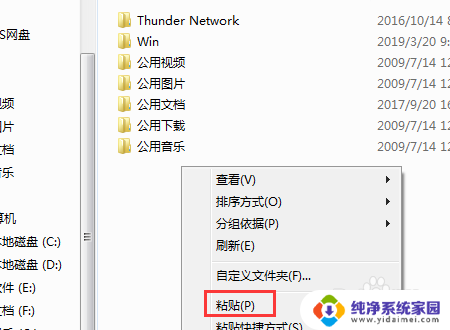
7.最后在该界面中,显示成功将一台电脑的文件转到另一台电脑
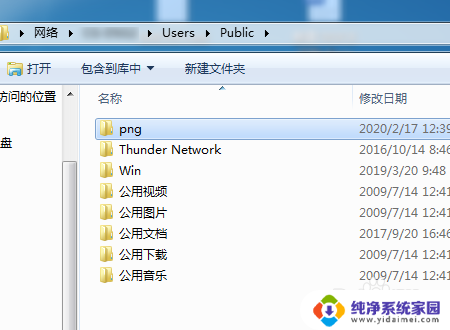
以上就是电脑传输文件到另一台电脑的全部内容,如果你遇到这种情况,可以按照以上操作解决问题,非常简单快速。
电脑怎么传送文件到另一台电脑 一台电脑的文件快速传输到另一台电脑的方法相关教程
- 如何把电脑文件传到另一台电脑上 快速转移一台电脑的文件到另一台电脑的步骤
- 怎样访问另一台电脑的共享文件 文件共享后另一台电脑如何查看文件
- 电脑qq聊天记录怎么导入另一台电脑 如何将QQ聊天记录从一台电脑转移到另一台电脑
- 如何查找另一台电脑的共享文件 文件共享后如何在另一台电脑查看
- 文件夹共享给其他电脑 另一台电脑怎么连接共享文件夹
- 一台电脑怎么控制另一台电脑 电脑远程控制方法
- 电脑文件怎么共享到另一台电脑上 两台电脑如何通过局域网共享文件
- 电脑共享文件怎么打开 另一台电脑如何打开共享文件夹
- 电脑如何连接另一台电脑的打印机 另一台电脑上的打印机连接方法
- 如何将苹果手机上的app传到另一个手机上 苹果手机应用程序如何传输到另一台苹果手机上
- 笔记本开机按f1才能开机 电脑每次启动都要按F1怎么解决
- 电脑打印机怎么设置默认打印机 怎么在电脑上设置默认打印机
- windows取消pin登录 如何关闭Windows 10开机PIN码
- 刚刚删除的应用怎么恢复 安卓手机卸载应用后怎么恢复
- word用户名怎么改 Word用户名怎么改
- 电脑宽带错误651是怎么回事 宽带连接出现651错误怎么办